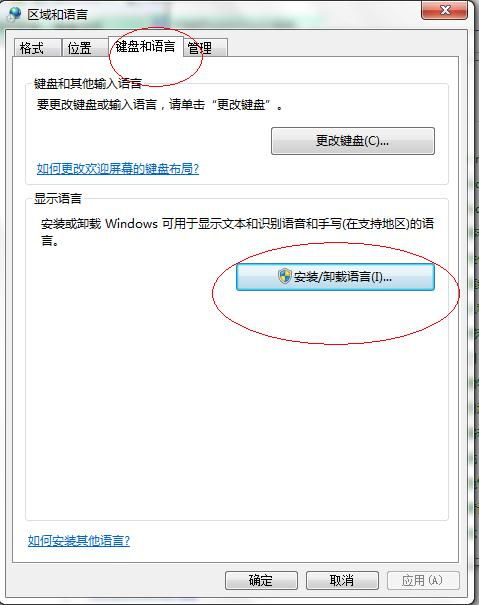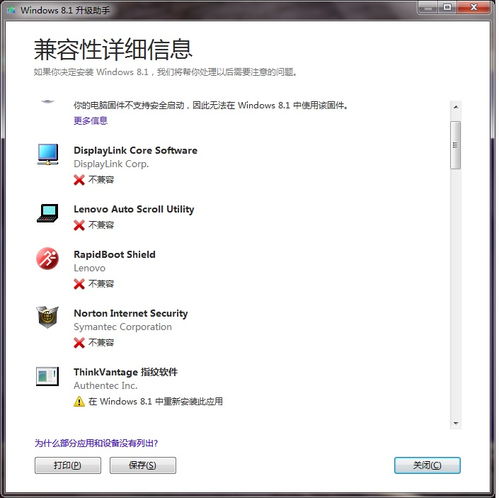怎么查自己电脑Windows系统, 使用系统设置查看
时间:2024-12-05 来源:网络 人气:
如何查询自己电脑的Windows系统版本
在日常生活中,我们经常需要了解自己电脑的Windows系统版本,以便于进行系统升级、安装特定软件或解决系统问题。以下是一篇详细介绍如何查询自己电脑Windows系统版本的指南。
使用系统设置查看
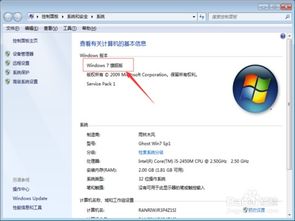
1. 打开“设置”:点击Windows左下角的开始菜单,选择“设置”。

2. 选择“系统”:在设置菜单中,找到并点击“系统”选项。

3. 查看“关于”:在系统设置页面中,点击左侧的“关于”。

4. 查看系统信息:在“关于”页面中,你可以看到电脑的Windows版本、处理器、系统类型等信息。

使用系统信息工具查看

1. 打开“运行”:按下Windows键+R,打开运行对话框。

2. 输入命令:在运行对话框中输入`msinfo32`,然后点击“确定”。

3. 查看系统信息:打开的系统信息窗口中,你可以看到电脑的Windows版本、系统类型、BIOS版本等信息。

使用命令提示符查看

1. 打开命令提示符:按下Windows键+R,打开运行对话框。

2. 输入命令:在运行对话框中输入`cmd`,然后点击“确定”。

3. 执行命令:在命令提示符窗口中,输入`systeminfo`命令,然后按回车键。

4. 查看系统信息:执行命令后,命令提示符窗口会显示电脑的Windows版本、系统类型、BIOS版本等信息。

使用Windows PowerShell查看

1. 打开Windows PowerShell:按下Windows键+X,选择“Windows PowerShell”。

2. 执行命令:在Windows PowerShell窗口中,输入`Get-WmiObject Win32_OperatingSystem`命令,然后按回车键。

3. 查看系统信息:执行命令后,Windows PowerShell窗口会显示电脑的Windows版本、系统类型、BIOS版本等信息。

使用第三方软件查看

1. 下载第三方软件:在网络上搜索并下载一款适合自己电脑的第三方系统信息查看软件,如CPU-Z、GPU-Z等。

2. 安装并运行软件:按照软件提示完成安装,然后运行软件。

3. 查看系统信息:在第三方软件中,你可以看到电脑的Windows版本、处理器、显卡、内存等信息。

注意事项

1. 确保电脑已连接网络:在查询系统信息时,部分方法可能需要连接网络才能获取最新信息。

2. 注意软件来源:下载第三方软件时,请确保软件来源可靠,避免下载恶意软件。

3. 备份重要数据:在查询系统信息之前,请确保备份重要数据,以防系统出现意外问题。

通过以上方法,你可以轻松查询自己电脑的Windows系统版本。希望这篇文章能对你有所帮助!
作者 小编
相关推荐
- 双系统Windows文档在哪,乆乆乆乆乆乆乆乆字是什么梗
- 怎么把windows系统变成以前的版本,如何将Windows系统转换为以前的版本
- 双系统无切换windows,双系统无切换,体验Windows与Linux的完美融合
- 系统怎么升级windows8.1
- 现在哪个windows系统最稳定,哪个版本最值得信赖?
- 台湾windows操作系统盗版严重
- 双系统重装windows死机,双系统重装Windows系统时死机的原因及解决方法
- 双系统air如何去掉windows,MacBook Air双系统如何去掉Windows系统?详细步骤
- 小米平板怎么装windows系统下载,小米平板安装Windows系统的详细步骤
- 在macbook上安装windows系统还原,MacBook上安装Windows系统还原教程
教程资讯
教程资讯排行